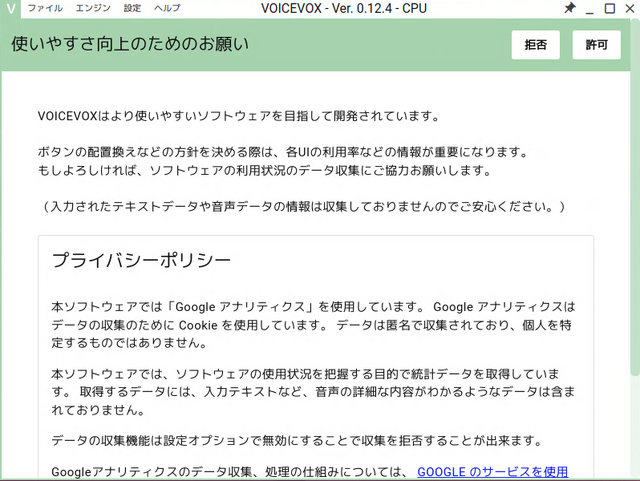「Ubuntu 22.04 LTSにVoiceVoxをインストールする」の版間の差分
ナビゲーションに移動
検索に移動
Administrator (トーク | 投稿記録) |
Administrator (トーク | 投稿記録) |
||
| 1行目: | 1行目: | ||
| − | == 手順 == | + | ==手順== |
公式サイトからインストーラーを[[ダウンロード]]してくる。 | 公式サイトからインストーラーを[[ダウンロード]]してくる。 | ||
| − | * https://voicevox.hiroshiba.jp/ | + | |
| + | *https://voicevox.hiroshiba.jp/ | ||
インストーラーは[[bash]]スクリプトとなっており、[[sh]]や[[zsh]]で実行するとエラーになる。 | インストーラーは[[bash]]スクリプトとなっており、[[sh]]や[[zsh]]で実行するとエラーになる。 | ||
| 34行目: | 35行目: | ||
</source> | </source> | ||
| − | + | もう一度実行してみる。起動した。 | |
| − | + | ||
| + | [[ファイル:Voicevoxの起動画面.png|640x640ピクセル]] | ||
[[category: VOICEVOX]] | [[category: VOICEVOX]] | ||
2022年7月11日 (月) 05:40時点における版
手順
公式サイトからインストーラーをダウンロードしてくる。
インストーラーはbashスクリプトとなっており、shやzshで実行するとエラーになる。
$ bash VOICEVOX-CPU.Installer.0.12.4.Linux.sh
インストールが正常に完了するとUbuntuのアクティビティにアイコンができている。 アイコンをクリックしても何もおきない。
Ubuntuのアクティビティのアイコンの中身を見てみる。
$ cat ~/.local/share/applications/voicevox.desktop
以下にAppImage形式の実行ファイルがインストールされているようだ。 ターミナルから叩いてみる。エラーログが出るはずだ。
~/.voicevox/VOICEVOX.AppImage
やっぱりエラーが発生してた。
AppImages require FUSE to run.
fuse3は入れてある。 fuse2じゃないと駄目っぽい。
$ apt install fuse libfuse2
もう一度実行してみる。起動した。